trang đầu > Blog > Cách loại bỏ phản chiếu từ kính trong ảnh?
Cách loại bỏ phản chiếu từ kính trong ảnh?

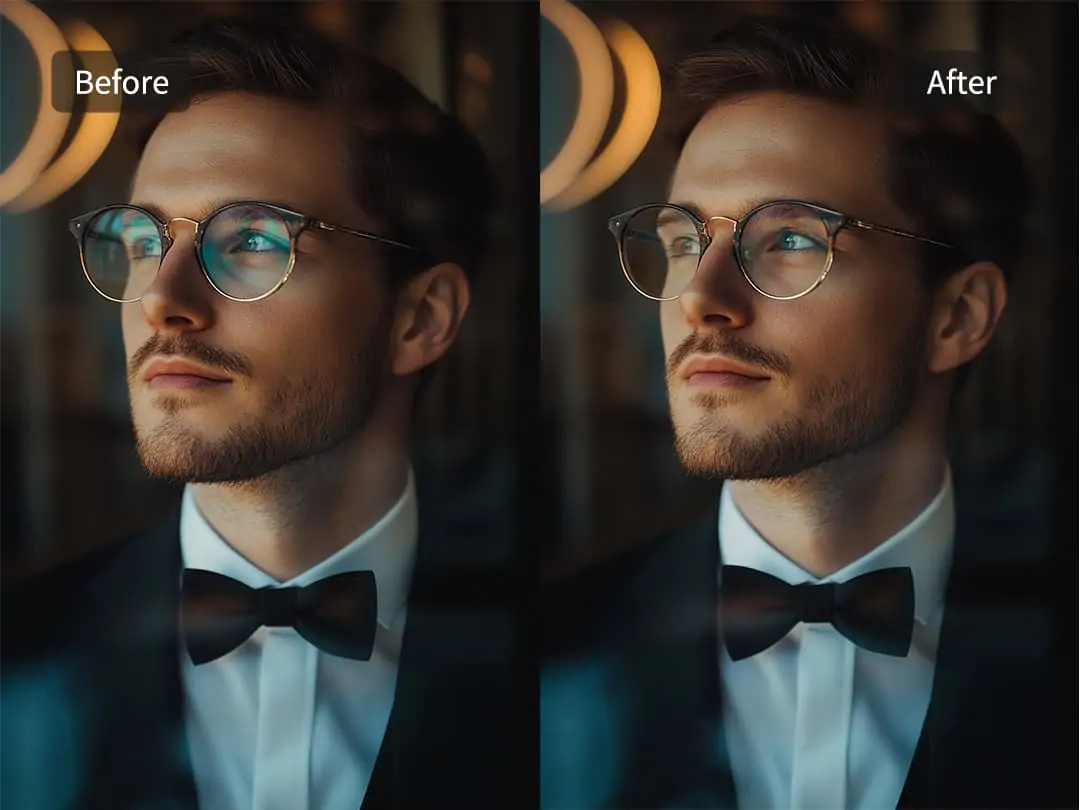
Nội dung
Nguyên nhân gây chói trên kính mắt
Tại sao cần loại bỏ bóng kính?
Kỹ Thuật Xóa Phản Chiếu Kính Mắt Trong Ảnh
AI của Pokecut: Làm thế nào để loại bỏ phản chiếu trên kính?
Chỉnh sửa sâu: Cách loại bỏ phản chiếu từ kính trong Photoshop?
Kết luận: Khuyên dùng Pokecut cho một cách nhanh chóng và hiệu quả
Kính là một phụ kiện thiết yếu đối với nhiều người, nhưng chúng có thể trở thành cơn ác mộng cho nhiếp ảnh gia khi chụp được bức ảnh hoàn hảo. Bề mặt phản chiếu của các thấu kính thường bắt ánh sáng không mong muốn, gây ra độ chói làm che khuất đôi mắt và giảm chất lượng của bức ảnh.
Dù bạn là một nhiếp ảnh gia chuyên nghiệp đang nỗ lực tạo ra những bức chân dung hoàn hảo hay chỉ là một người muốn cải thiện những bức ảnh cá nhân, biết cách loại bỏ phản chiếu từ kính là một kỹ năng rất quan trọng.
Trong bài viết này, chúng ta sẽ khám phá nguyên nhân gây ra sự chói mắt từ kính, lý do tại sao điều đó quan trọng và những kỹ thuật hiệu quả nhất để loại bỏ nó bằng cách sử dụng cả công cụ trực tuyến như Pokecut và phần mềm tiên tiến như Photoshop. Hãy khám phá để biết cách bạn có thể biến đổi hình ảnh của mình bằng cách loại bỏ những phản chiếu gây khó chịu và nắm bắt bản chất thực sự của đối tượng của bạn.
Nguyên nhân gây chói trên kính mắt
Ánh nắng chói trên kính trong ảnh chủ yếu do phản xạ ánh sáng gây ra. Dưới đây là một số lý do cụ thể và tình huống nơi hiện tượng này xảy ra:
- Phản Chiếu Kính: Kính mắt, được làm bằng thủy tinh hoặc nhựa, có bề mặt mịn. Khi ánh sáng chiếu vào kính, một phần của nó sẽ bị phản chiếu. Điều này đặc biệt dễ thấy dưới những nguồn sáng mạnh như đèn flash hoặc ánh nắng mặt trời. Chẳng hạn, mọi người thường đeo kính râm khi ra ngoài vào những ngày nắng, nhưng điều này có thể dẫn đến hiện tượng chói mắt rõ rệt trong ảnh do bề mặt phản chiếu của kính.
- Góc của nguồn ánh sáng: Góc mà ánh sáng chiếu vào kính có thể tạo ra phản chiếu trực tiếp vào ống kính máy ảnh, gây ra hiện tượng chói mắt rõ rệt. Điều này thường xảy ra khi chụp ảnh trực tiếp đối diện với ánh sáng, dù là dưới ánh nắng chói chang hay khi sử dụng đèn flash trên máy ảnh.
- Tráng Kính: Mặc dù nhiều kính có lớp tráng chống phản xạ, nhưng những lớp tráng này không hoàn toàn loại bỏ phản xạ; chúng chỉ giảm cường độ của chúng. Các bước bổ sung thường cần thiết để loại bỏ hoàn toàn lóa từ kính.
- Môi trường chụp ảnh: Trong các tình huống ánh sáng phức tạp hoặc môi trường có nhiều nguồn sáng, như sự kiện trong nhà với ánh sáng trên cao hoặc chụp ngoài trời dưới ánh nắng giữa trưa, ánh sáng có khả năng phản chiếu qua các ống kính, dẫn đến hiện tượng chói mắt.
- Tình Huống Thường Gặp: Khi ngày càng nhiều người đeo kính do tỷ lệ cận thị tăng lên, việc chụp ảnh rõ nét mà không bị lóa đã trở nên khó khăn hơn. Các tình huống phổ biến bao gồm chụp ảnh dưới ánh nắng rực rỡ, nơi ánh sáng mặt trời trực tiếp chiếu vào kính, hoặc ở những khu vực có ánh sáng yếu với nguồn sáng mạnh, trực tiếp.

Tại sao cần loại bỏ bóng kính?
Sự phản chiếu trên kính thường có thể trở thành một trở ngại trong việc đạt được hình ảnh hoàn hảo, cả trong nhiếp ảnh lẫn cuộc sống hàng ngày. Việc loại bỏ sự phản chiếu là rất quan trọng vì một số lý do:
- Cải thiện Sự Hấp Dẫn Về Hình Ảnh: Việc loại bỏ ánh sáng chói từ kính mắt cải thiện tác động hình ảnh của những bức ảnh bằng cách làm nổi bật các đặc điểm trên khuôn mặt, đặc biệt là đôi mắt. Dù là trong ảnh chân dung chuyên nghiệp, ảnh gia đình hay hồ sơ mạng xã hội, đôi mắt trong trẻo truyền tải nhiều cảm xúc và cá tính hơn.
- Cải thiện Chuyên Nghiệp và Chất Lượng: Việc loại bỏ ánh sáng chói nâng cao tính chuyên nghiệp và chất lượng của những bức ảnh. Kỹ năng loại bỏ ánh kính chói là một kỹ năng hậu kỳ quan trọng giúp nâng cao ảnh thẻ lên tiêu chuẩn chuyên nghiệp, để lại ấn tượng lâu dài với khách hàng hoặc nhà tuyển dụng.
- Sự Hấp Dẫn Thẩm Mỹ Trên Mạng Xã Hội: Trên mạng xã hội, ảnh là một cách quan trọng để thể hiện bản thân. Việc loại bỏ ánh sáng chói từ kính mắt có thể làm cho bức ảnh trở nên hấp dẫn và thu hút hơn, từ đó tăng cường sức hấp dẫn và chú ý đến hình ảnh cá nhân của một người.
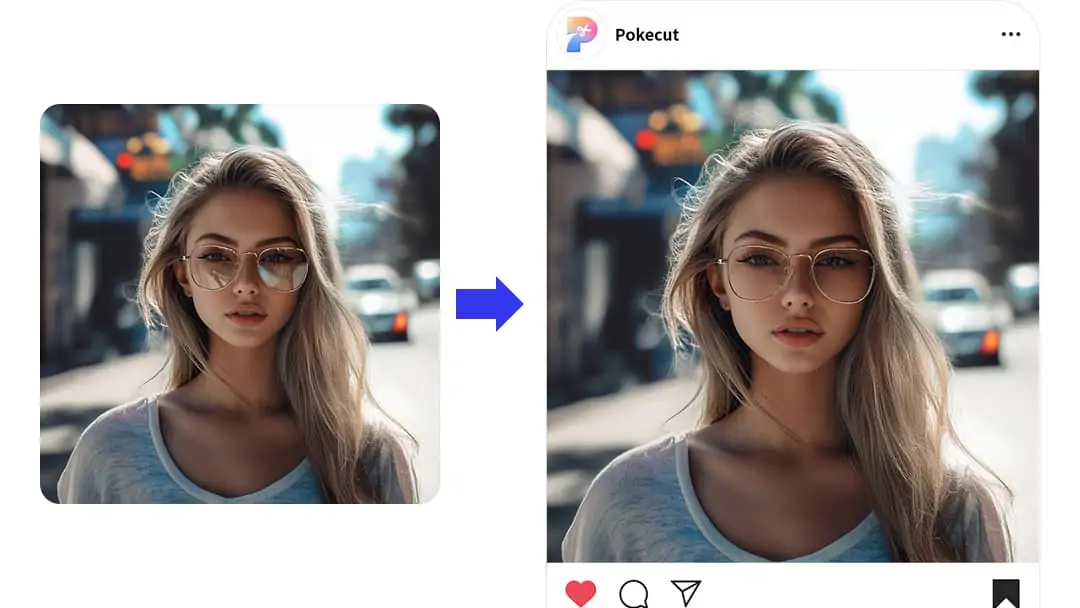
Kỹ Thuật Xóa Phản Chiếu Kính Mắt Trong Ảnh
Bằng cách hiểu những yếu tố này và áp dụng các kỹ thuật phù hợp, bạn có thể hiệu quả đạt được việc loại bỏ lóa kính trong ảnh, khiến hình ảnh rõ ràng và hấp dẫn hơn về mặt thị giác.
- Điều chỉnh Nguồn Sáng: Đặt nguồn sáng ở bên hoặc phía trên đối tượng để thay đổi góc phản chiếu và giảm thiểu chói sáng.
- Thay đổi Tư Thế của Đối Tượng: Yêu cầu đối tượng nghiêng nhẹ đầu hoặc điều chỉnh kính của họ để thay đổi góc phản chiếu.
- Sử dụng Bộ Lọc Đặc Biệt: Một bộ lọc đặc biệt có thể giúp giảm phản chiếu và loại bỏ chói sáng từ kính.
- Phân Tán Ánh Sáng: Sử dụng hộp mềm hoặc gương phản chiếu để làm mềm ánh sáng, giảm cường độ của nó và khả năng tạo ra chói sáng.
- Xử Lý Hậu Kỳ: Các công cụ phần mềm như Photoshop có thể được sử dụng để loại bỏ chói sáng trên kính mắt bằng cách điều chỉnh độ sáng và sử dụng các công cụ sửa chữa để khắc phục các phản chiếu.
AI của Pokecut: Làm thế nào để loại bỏ phản chiếu trên kính?
Lợi ích của tính năng "Xóa phản chiếu khỏi ảnh trực tuyến" của Pokecut
- Trải Nghiệm Thân Thiện Với Người Dùng
Pokecut cung cấp một giao diện trực quan và dễ dàng để điều hướng, giúp người dùng ở mọi trình độ kỹ năng có thể tiếp cận. Thiết kế của nền tảng đảm bảo rằng bạn có thể nhanh chóng sử dụng các công cụ cần thiết mà không gặp bất kỳ nhầm lẫn nào.
- Tiếp Cận Không Giới Hạn
Bạn có thể chỉnh sửa hình ảnh của mình một cách tiện lợi mà không cần đăng ký.
- Xử lý Nhanh Chóng và Hiệu Quả
Pokecut được thiết kế để xử lý hình ảnh một cách hiệu quả, mang lại kết quả nhanh chóng để bạn có thể thấy sự cải thiện gần như ngay lập tức. Tốc độ này đặc biệt hữu ích khi bạn cần chỉnh sửa nhanh hoặc làm việc với nhiều bức ảnh.
- Bảo vệ chất lượng với công nghệ AI
Công cụ được điều khiển bởi AI ở trung tâm của Pokecut đảm bảo rằng trong khi loại bỏ ánh phản chiếu, các bức ảnh của bạn vẫn giữ được độ rõ nét và độ phân giải ban đầu.
- Giải pháp không tốn chi phí
Với Pokecut, bạn có thể loại bỏ độ chói của kính từ ảnh trực tuyến miễn phí mà không cần cam kết tài chính.
Cách loại bỏ ánh glare từ kính với Pokecut?
- Truy cập trang web
Truy cập vào trang web Pokecut và điều hướng đến công cụ Xóa phản quang khỏi ảnh trực tuyến.
- Tải Lên Ảnh Của Bạn:
Nhấp vào nút "Tải lên" để chọn bức ảnh mà bạn muốn loại bỏ phản xạ từ ảnh trực tuyến.
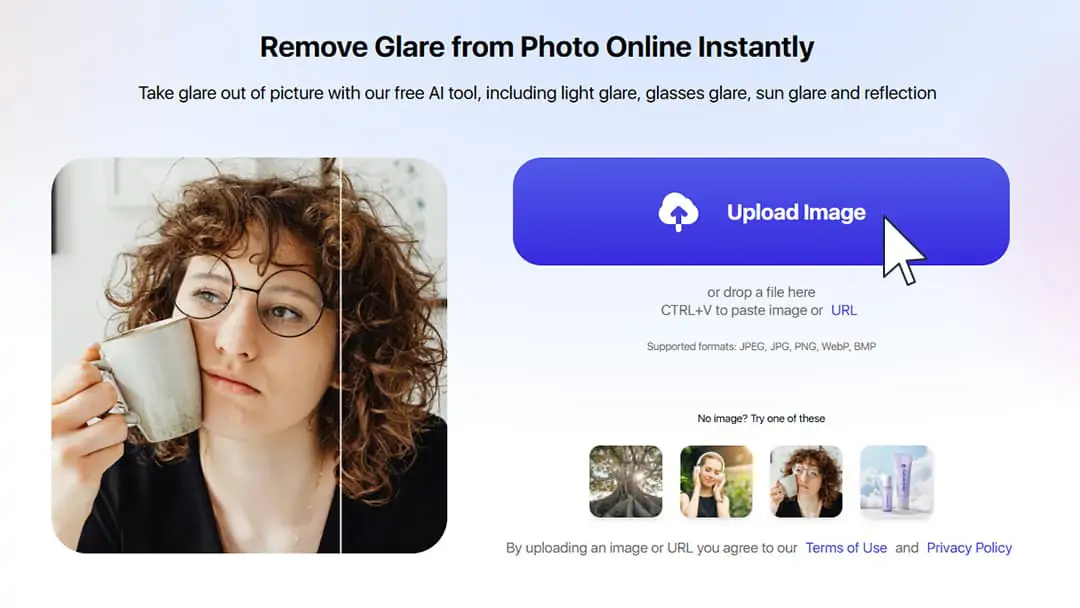
Vẽ vùng chói: Bạn có thể phóng to hình ảnh bằng cách cuộn bánh xe chuột và điều chỉnh kích thước cọ để vẽ vùng chói. Nếu bạn mắc sai lầm, đừng lo; chúng tôi cung cấp một cục tẩy hiệu quả tương tự để giúp bạn điều chỉnh khu vực.

Xóa chói tự động:
Nhấn nút "Xóa" để bắt đầu loại bỏ ánh sáng chói.
- Công cụ sẽ tự động xử lý hình ảnh để phát hiện và giảm ánh sáng chói. Bước này không cần đầu vào bổ sung từ người dùng.
- Xem lại và Điều chỉnh: Sau khi xử lý, hãy xem lại kết quả. Nếu bạn không hài lòng, bạn có thể hủy bỏ việc gỡ bỏ này và sơn lại một lần nữa để điều chỉnh cho kết quả tốt hơn.

- Tải xuống ảnh đã chỉnh sửa: Khi đã hài lòng với việc loại bỏ chói, hãy nhấp vào nút "Tải xuống" để lưu hình ảnh đã chỉnh sửa vào thiết bị của bạn.
Chỉnh sửa sâu: Cách loại bỏ phản chiếu từ kính trong Photoshop?
Thật khó để loại bỏ phản chiếu khi đeo kính trong ảnh. Mặc dù không có giải pháp nào phù hợp với tất cả, các bước sau đây có thể dạy bạn cách loại bỏ phản chiếu kính mắt trong photoshop một cách hiệu quả.
1. Thiết lập ban đầu
- Chuẩn bị hình ảnh: Bắt đầu với một hình ảnh có độ chói đáng chú ý trên kính.
- Tăng độ phân giải: Tăng độ phân giải hình ảnh lên 300 DPI để có chi tiết tốt hơn.
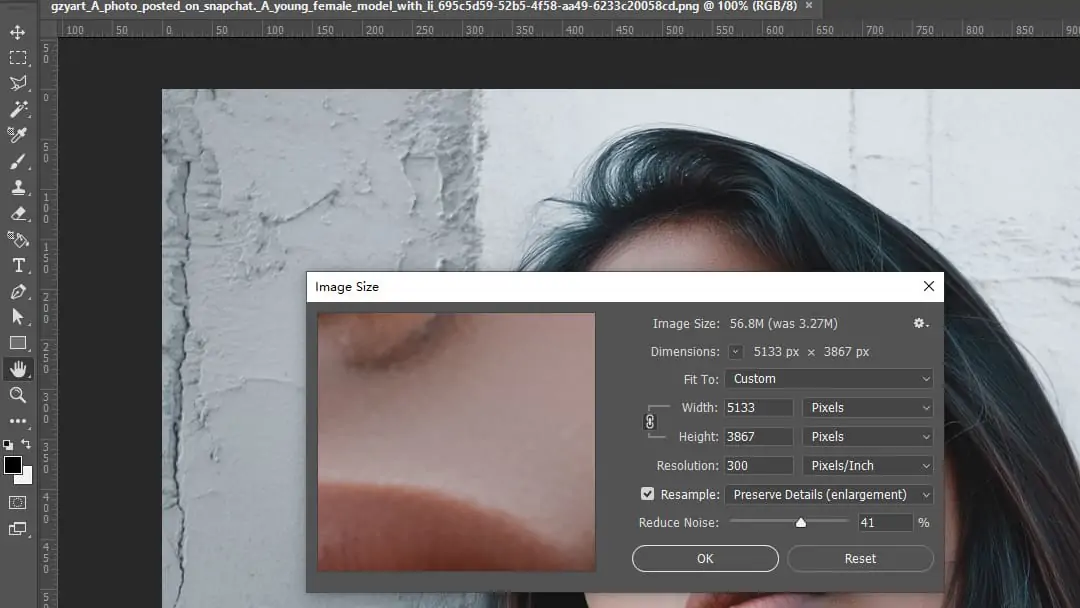
2. Để Trung Hoà Ánh Sáng Chói
- Tạo Lớp & Loại Bỏ Màu Tín: Thêm một lớp mới ở chế độ "Màu". Sử dụng Công Cụ Cọ (B) để lấy mẫu và sơn lên các khu vực có màu tín, trung hòa các sắc thái xanh.
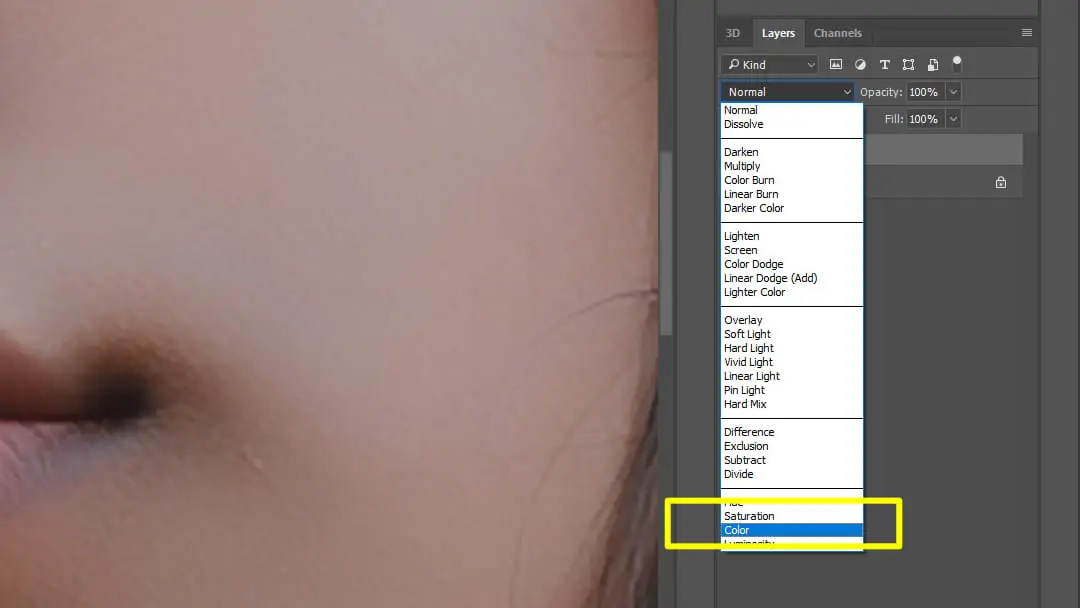
3.Điều chỉnh Độ sáng và Độ bão hòa
- Màu rắn & Đường cong: Tạo một lớp màu rắn để tập trung độ sáng. Sau đó, sử dụng Ctrl + Alt + Shift + E để tạo một lớp in dấu có thể nhìn thấy và áp dụng một điều chỉnh đường cong để làm tối những điểm sáng.
- Điều chỉnh Hue/Saturation: Thêm một lớp hue/saturation, giới hạn ảnh hưởng của nó đến các khu vực có màu, và điều chỉnh để phù hợp với màu sắc.
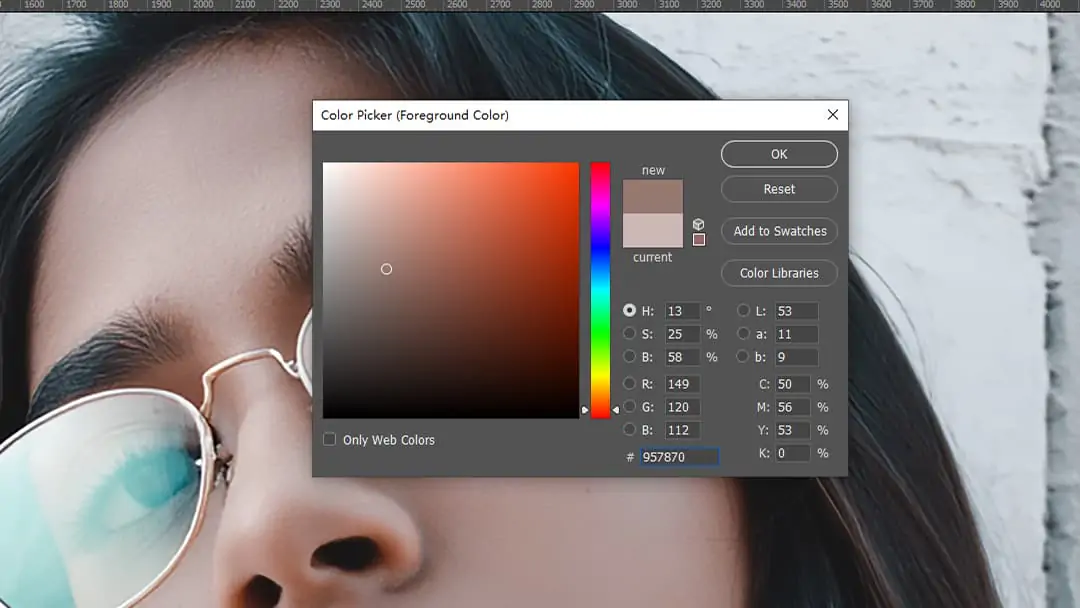
4. Hoàn thiện Chi tiết
- Xóa Dòng: Sử dụng một lớp trống mới với Công cụ Chữa lành để loại bỏ các đường không mong muốn.
- Nâng cao Đặc điểm: Áp dụng một lớp độ sáng/độ tương phản, đảo ngược mặt nạ ( Ctrl + I ), và tô lên các khu vực như lông mi để làm tối chúng một cách tinh tế.
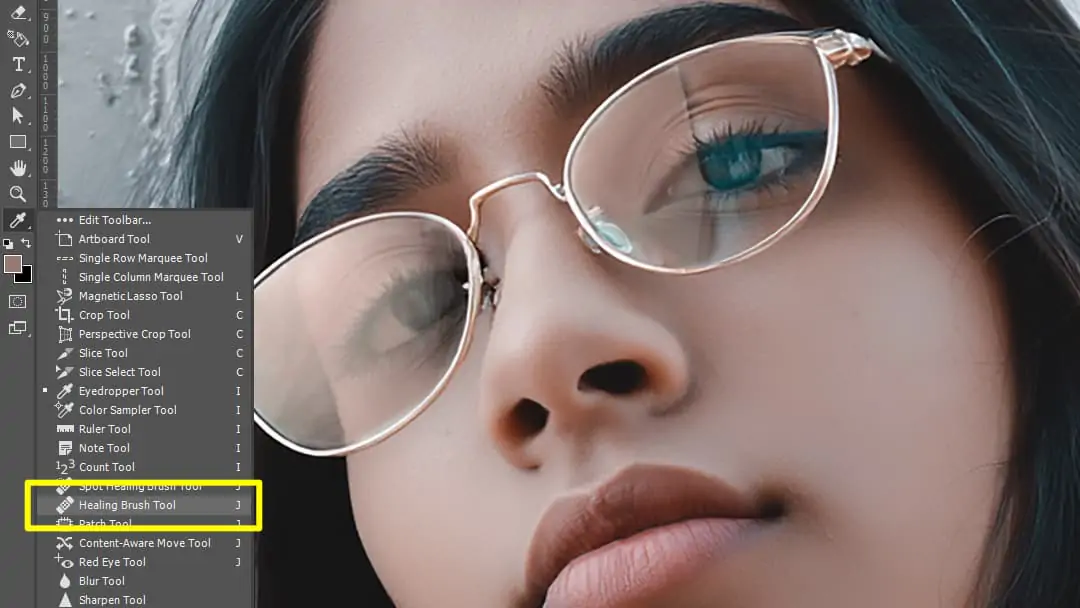
5. Những Động Chạm Cuối Cùng
- Màu sắc và Sửa chữa: Thêm một lớp sắc thái/bão hòa khác nếu cần thiết để điều chỉnh màu sắc. Sử dụng mặt nạ lớp để giới hạn hiệu ứng và tinh chỉnh màu sắc.
- Dọn dẹp Cuối cùng: Tạo một lớp sửa chữa và sử dụng Công cụ Làm mịn cho bất kỳ khuyết điểm còn lại.
Kết luận: Khuyên dùng Pokecut cho một cách nhanh chóng và hiệu quả
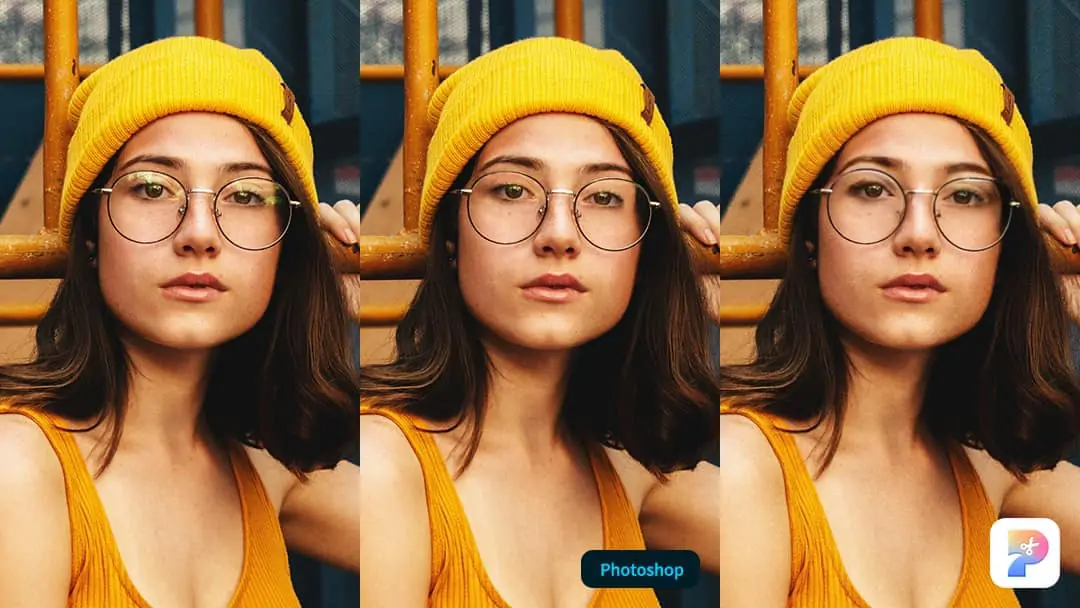
Mặc dù Photoshop cung cấp một bộ công cụ toàn diện để loại bỏ độ chói của kính, cho phép chỉnh sửa chính xác và tùy chỉnh để đạt được kết quả lý tưởng, nhưng nó yêu cầu kỹ năng chuyên môn và có thể tốn thời gian.
Ngược lại, Pokecut cung cấp một giải pháp đơn giản, dễ sử dụng để loại bỏ ánh sáng phản chiếu từ kính trực tuyến miễn phí. Giao diện trực quan và công nghệ AI giúp nó trở nên dễ tiếp cận với mọi người, không cần phải có chuyên môn chỉnh sửa ảnh sâu rộng.
Chúng tôi rất khuyên bạn nên thử Pokecut để có một cách nhanh chóng và hiệu quả để cải thiện ảnh của bạn bằng cách loại bỏ ánh phản chiếu. Nhấp vào phía dưới để trải nghiệm sự tiện lợi của công cụ trực tuyến Pokecut và xem sự khác biệt mà nó có thể mang lại cho hình ảnh của bạn.
 POKECUT
POKECUTCopyright © 2025 Pokecut All Rights Reserved.













